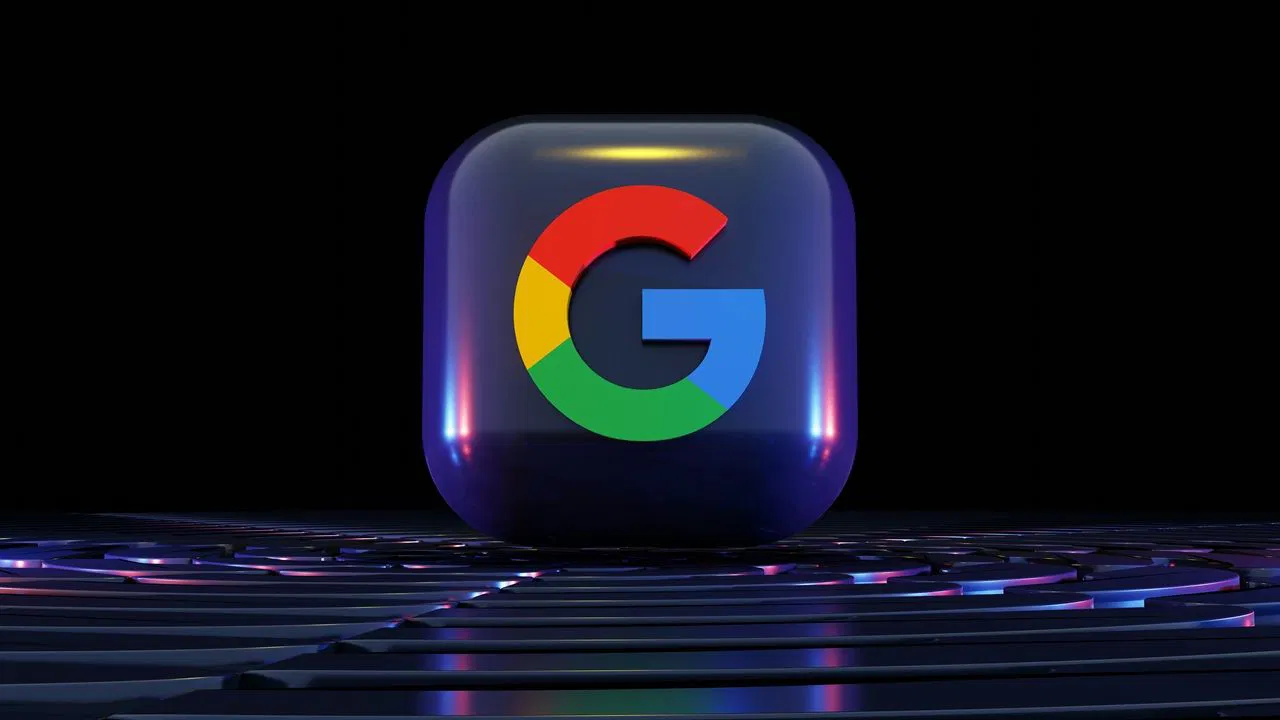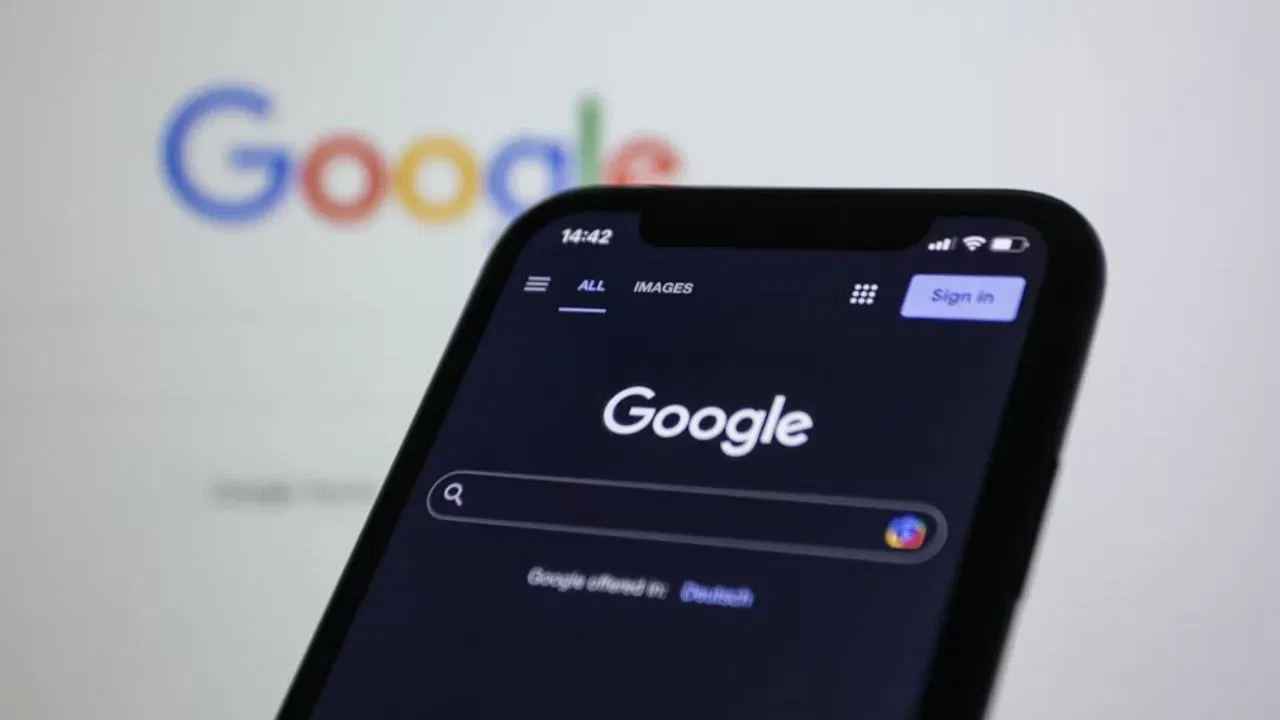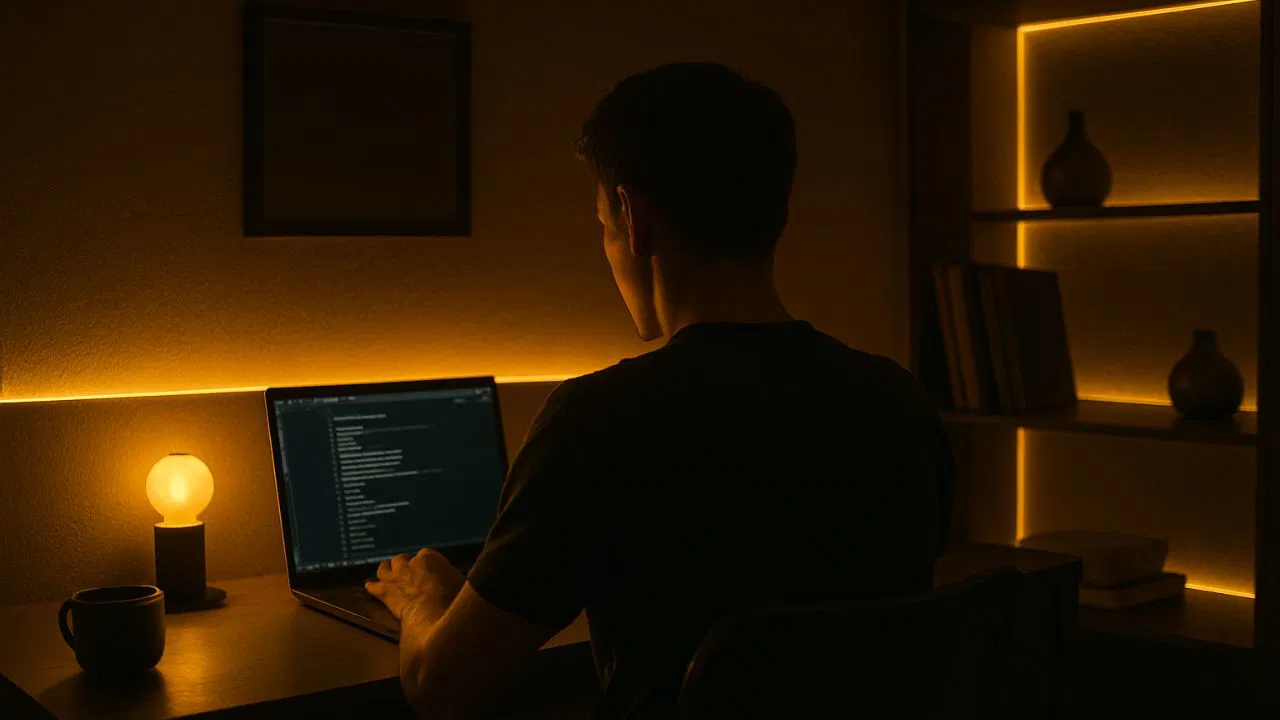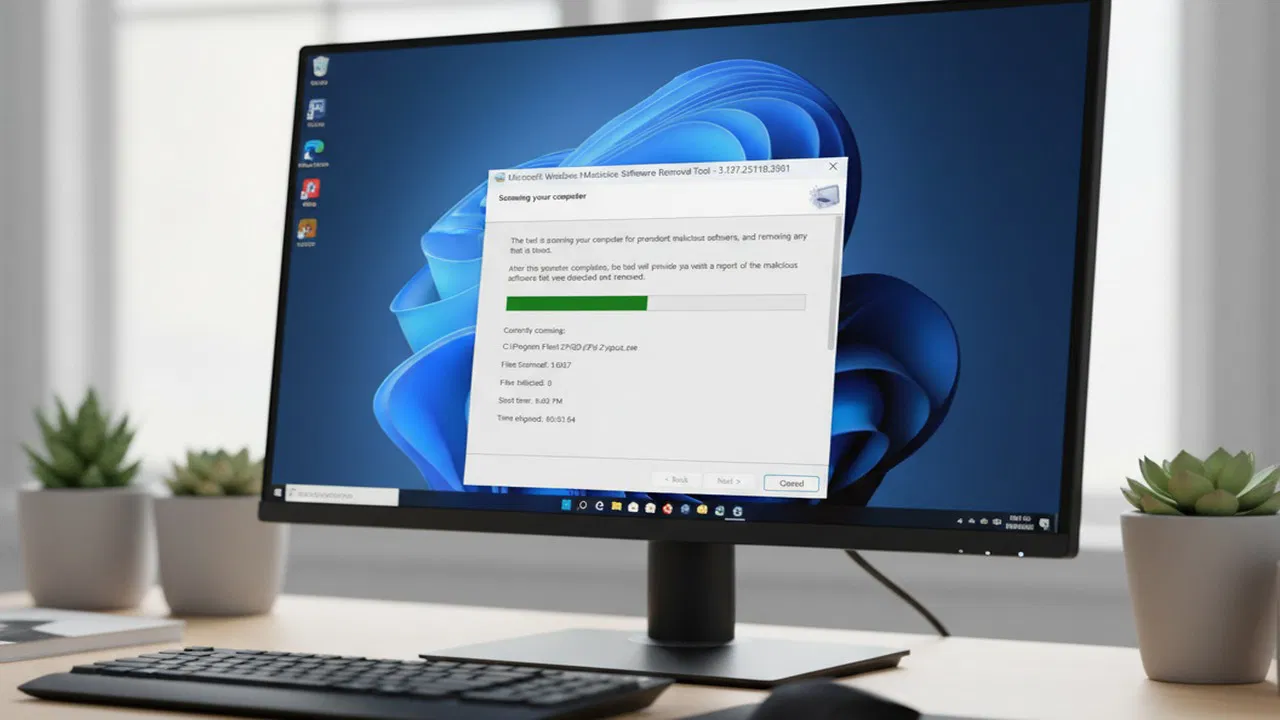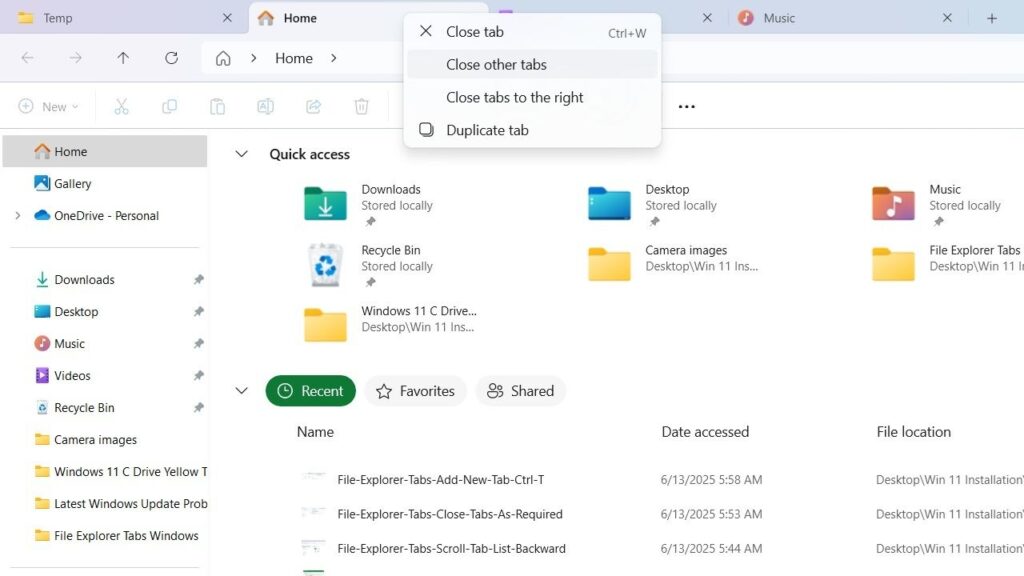
Table des matières
Dans n’importe quelle fenêtre d’explorateur de fichiers de Windows 11, vous pouvez activer des onglets qui sont uniformément espacés et prennent en charge le défilement horizontal. Ces onglets hors ligne fonctionnent un peu comme les pages Web d’onglet d’un navigateur. Explorons toutes les choses utiles que vous pouvez faire en activant les onglets dans Windows 11 File Explorer.
Quels sont les onglets d’explorateur de fichiers Windows 11
À partir de la version 22h2 de Windows 11, vous pouvez utiliser un explorateur de fichiers multiples sur la barre de commande de contexte (c’est la barre horizontale affichant plusieurs icônes pour Nouveau, coupe, copier, colleret Rebaptiser actes).
Garder plusieurs onglets ouverts côte à côte supprime la nécessité d’ouvrir plusieurs fenêtres d’explorateur de fichiers à la fois. Avec les onglets seuls, vous obtenez une seule vue de tous les dossiers que vous parcourez actuellement.
Windows 10 ne prend pas en charge cette fonctionnalité nativement, bien qu’il existe des solutions de contournement.
Chaque onglet que vous créez a son propre ensemble unique de fichiers et de dossiers et peut être ouvert ou fermé indépendamment. Vous pouvez faire défiler en douceur d’un onglet à la suivante et réorganiser rapidement les fichiers et les dossiers. Tous les onglets disparaissent une fois que vous avez fermé la fenêtre d’explorateur de fichiers principal.
Activer les onglets d’explorateur de fichiers plus intelligents dans Windows 11
Windows 11 24h2 a rendu les onglets d’explorateur de fichiers plus intelligents. Ils vous permettent de restaurer un ensemble exact de fenêtres à onglets. Pour cela, cliquez sur le menu à trois points en haut d’une fenêtre d’explorateur de fichiers et sélectionnez Options.
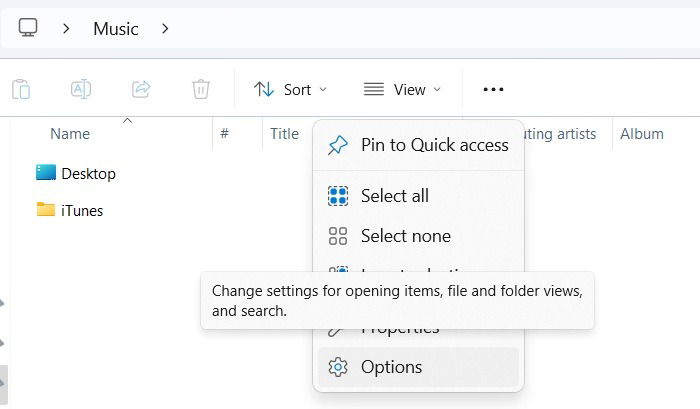
Un nouveau Options de dossier Le menu contextuel s’ouvre. Aller à Voiret cochez la case pour Restaurer les fenêtres du dossier précédent lors de la connexion. Faire un clic Appliquer -> D’ACCORD.
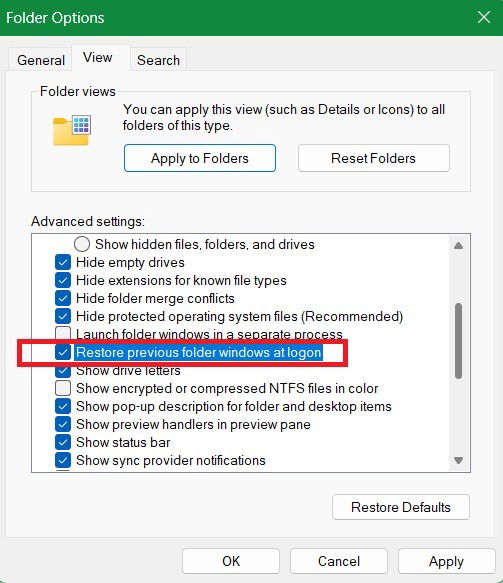
En rapport: Vous pouvez également restaurer un ensemble exact de menus à onglets en utilisant un état d’hibernation ou de sommeil.
Ajouter de nouveaux onglets dans File Explorer
Pour ajouter de nouveaux onglets dans une fenêtre d’explorateur de fichiers Windows 11, cliquez sur n’importe quel + bouton dans la barre supérieure, qui est juste au-dessus de la barre de commande. Vous pouvez également utiliser un raccourci clavier: Ctrl + T. La fenêtre de l’onglet précédente que vous aviez ouverte apparaît sur votre côté droit. Vous pouvez modifier le chemin du dossier et ouvrir autant de nouveaux onglets que vous le souhaitez.
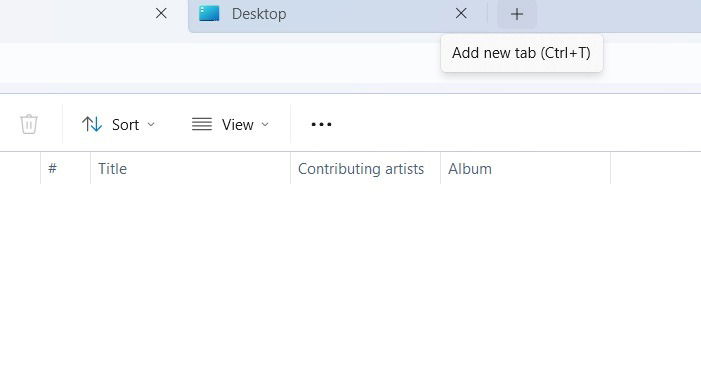
Il n’y a pas de limite au nombre d’onglets que vous pouvez ajouter pour le défilement. Il rend automatiquement en fonction de la taille de votre écran. Cependant, si vous ouvrez trop d’onglets, ils s’organiseront automatiquement en un Liste des onglets de défilementvous permettant de reculer ou d’avancer. Pour vous en débarrasser de tous, fermez simplement la fenêtre de l’explorateur de fichiers principal.
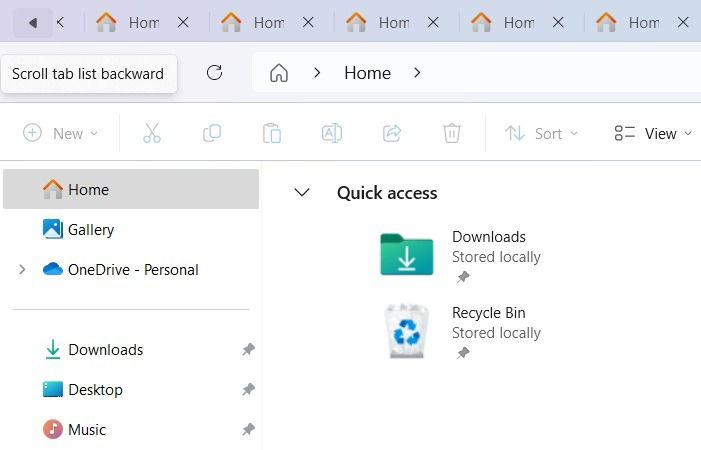
Saviez-vous? Vous pouvez désormais activer les actions AI dans Windows 11 File Explorer.
Fermez les onglets d’explorateur de fichiers
Vous devrez fermer tous les onglets ouverts après avoir terminé avec tous les dossiers et fichiers avec lesquels vous travaillez. Pour éteindre un onglet Explorateur de fichiers, oscillez votre pointeur de souris près de la barre supérieure et cliquez sur tout symbole «x». Vous pouvez également fermer un onglet solitaire en cliquant avec le bouton droit sur la barre supérieure ou via le raccourci clavier Ctrl + W.
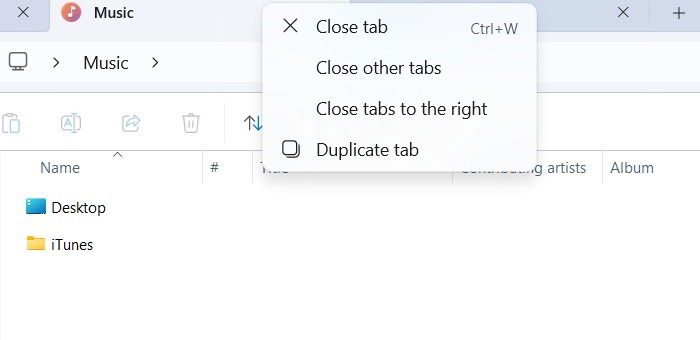
À partir du même menu, vous pouvez également fermer tous les autres onglets dans File Explorer, sauf celui dans lequel vous travaillez actuellement. Sinon, choisissez Fermez les onglets à droite. Il y a aussi une option pour Onglets en double Comme indiqué ici.
Vérifiez-le: Apprenez à masquer les fichiers et les dossiers sous Windows.
Coupez, copiez et collez des fichiers entre différents onglets
Vous pouvez facilement couper, copier et coller des fichiers et des dossiers entre plusieurs onglets d’explorateur de fichiers ouvert. Dès que vous cliquez sur n’importe quel fichier ou dossier dans un menu à onglets, les raccourcis du menu contextuel de la barre de commande sont activés. Maintenant, il s’agit simplement de choisir le symbole pertinent pour couper ou copier. Vous pouvez également sélectionner plusieurs fichiers et dossiers à la fois (avec leurs sous-dossiers).
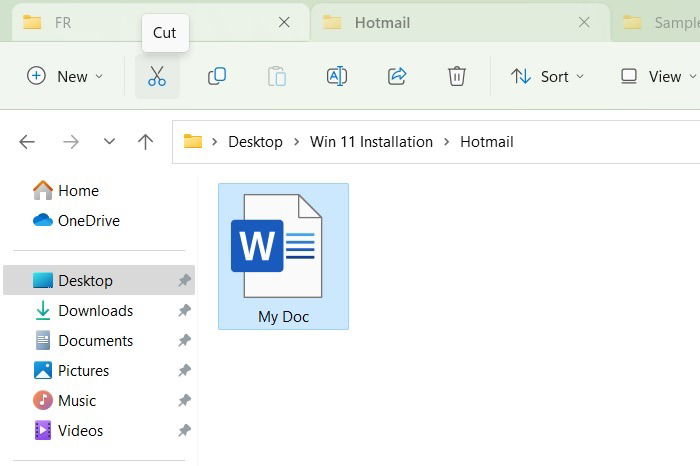
Une fois que le pointeur de souris a déménagé dans un nouvel onglet, le Coller L’option sera activée. Ainsi, vous pouvez coller votre contenu n’importe où dans un onglet visible.
Si la fonction Copy / Coller a cessé de fonctionner sur votre PC, voici certaines choses que vous voudrez peut-être essayer de ramener cette fonctionnalité.
Faites glisser et déposer des fichiers entre les onglets
L’une des meilleures fonctionnalités de l’Explorateur de fichiers multiples est la facilité relative avec laquelle vous pouvez faire glisser et déposer des fichiers et des dossiers d’un onglet à un autre. Auparavant, vous deviez garder plusieurs fenêtres de l’explorateur de fichiers ouvertes les unes à côté les unes aux autres.
Pour utiliser la méthode de glisser-déposer dans Windows 11, accédez à un onglet source où vous pouvez sélectionner un ou plusieurs fichiers ou dossiers.
Cliquez sur les fichiers source et les dossiers ensemble et faites-les glisser jusqu’à l’onglet de destination. Ne libérez pas le pointeur de la souris.
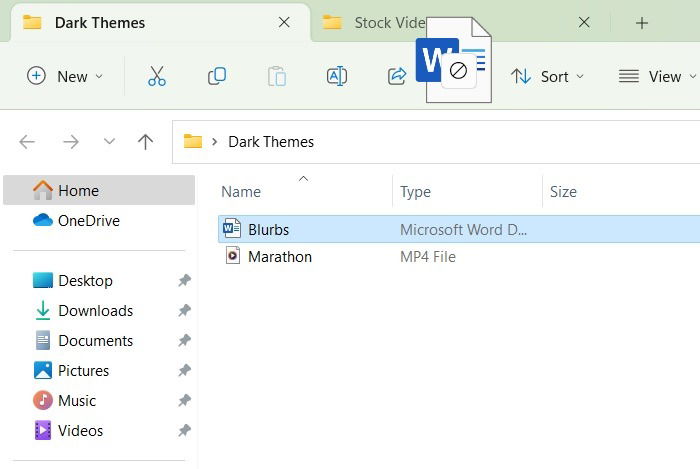
Lorsque vous passez à une nouvelle fenêtre à onglets, vous devriez voir un message d’état qui lit Déplacer vers * dossier.
Libérez le pointeur de la souris pour supprimer le contenu dans un nouveau dossier.
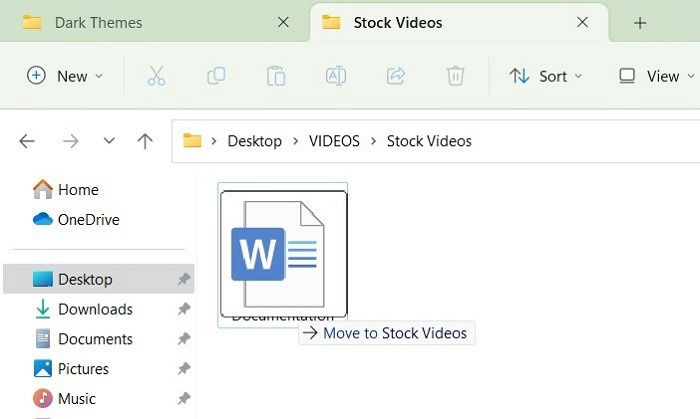
Également lire: Consultez toutes les différentes façons de redémarrer l’explorateur de fichiers dans Windows.
Gardez plusieurs fenêtres ouvertes pour maximiser les onglets d’explorateur de fichiers
Windows 11 rend pratique pour faire fonctionner un autre ensemble d’onglets pour chaque fenêtre d’explorateur de fichiers qui est ouverte à tout moment. Cela vous permet d’équilibrer jusqu’à des centaines d’onglets différents à un moment donné, ce qui n’était tout simplement pas possible dans le passé. C’est une bonne option pour les multitâches.
Avez-vous déjà perdu un temps à chercher un fichier spécifique? Apprenez à utiliser les filtres d’explorateur de fichiers Windows pour rechercher des fichiers par type, date, etc.
Le fait d’avoir plus d’onglets ouverts utilise plus de RAM et de CPU?
Les onglets basés sur le navigateur consomment définitivement plus de ressources système. Et c’est une bonne idée de ne pas garder plusieurs fenêtres de navigateur ouvertes pour toujours.
Cependant, l’impact des onglets d’explorateur de fichiers dans Windows 11 est très minime. Dans l’exemple suivant, nous avons gardé plus de 50 de ces onglets ouverts sur quelques fenêtres. Selon le résumé des processus du gestionnaire de tâches, l’impact global sur le CPU était minime (0%) et l’impact de la mémoire n’était que de 56 Mo.
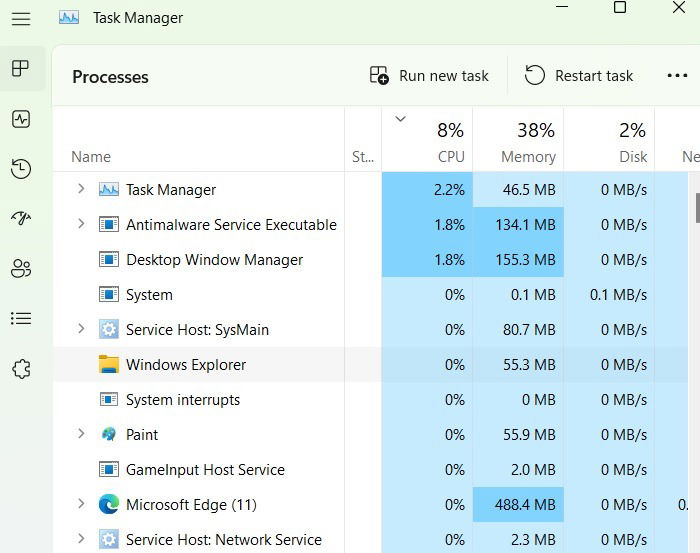
Également lire: Voici une amorce rapide pour découvrir quels processus d’arrière-plan consomment le plus de mémoire de votre système.
Quelles sont les options pour les utilisateurs de Windows 10
Utilisez-vous Windows 10? Bien que vous ne puissiez pas utiliser les onglets d’explorateur de fichiers à part entière que l’on trouve dans Windows 11, il y a quelques solutions de contournement que vous devriez considérer.
L’application Files est très proche de reproduire l’expérience Windows 11 sur un bureau Windows 10. L’aspect et la sensation sont très similaires, et vous obtenez même des menus de contexte de type Windows 11.
Lors de l’utilisation de cette application installée, vous pouvez créer de nouveaux onglets avec un simple + bouton et via un Ctrl + T raccourci.
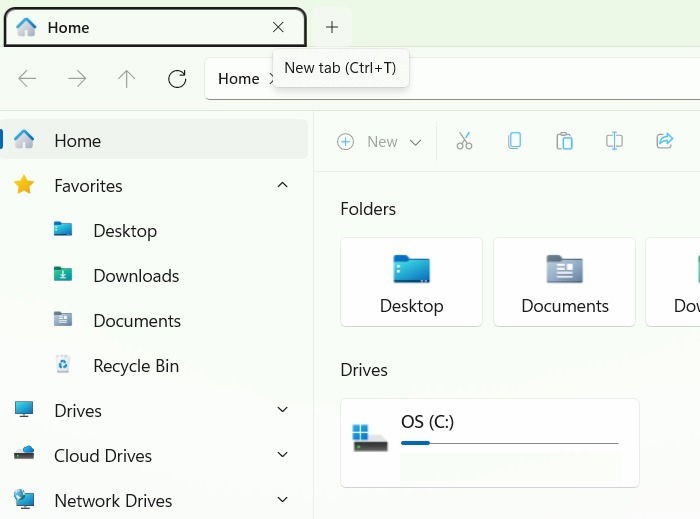
Vous pouvez également utiliser l’explorateur de fichiers moderne dans Windows 10.
Vous aviez assez d’utiliser la même application de gestionnaire de fichiers dans Windows et de vous demander ce qu’il y a d’autre? Consultez ces alternatives d’explorateur de fichiers qui méritent d’être explorées.
Outre les onglets de Windows 11 File Explorer, une autre grande fonctionnalité de productivité consiste à y ajouter Google Drive.